dynabook SS L10、L11、LXの分解
今回は表題にもあるとおり、dynabook SS L10、L11、LXの分解をしてみます。
少なくともこの3つは構造が一緒でした。。。
これらは使っているとキーボードの左側がとても熱くなります。
これはCPUファン(兼本体ファン)の出口がホコリでふさがってしまうのが原因ですので、
これを取り除いてしまいましょう☆(もちろん自己責任ですよ)
では、いきなり裏面から(^_^;)

バッテリーを抜き、丸印のネジを外します。
(ネジの近くに密かにF6、F20と言った記載有り)
外したらひっくり返してキーボードを外しにかかります。

最初はちょっと怖いけど手でバリバリと剥いでしまいましょう(^o^)
こうなっているので上側の赤丸部分のネジを外します。

これでキーボードがめくれますが左下の丸の位置にコネクタがあるので注意しながら外します。
(キーボードの左半分はプラスチックのカバーが両面テープで貼り付けてありますのでこれも剥がす)

キーボードを取って上の写真の丸印のネジを外すと内蔵のメモリーが露出します。
↓それがこの状態。↓

赤丸の部分、緑丸の部分を外します。
一番上の赤丸2箇所と黄丸はネジです(長さが違うので戻すとき注意)
ココまで来ると上蓋が外れる状態になってます。
しかし、上蓋を外すときに邪魔になるのでタッチパッドも先に外しておきます。

そして上蓋を右側へずらすとCPUファンが見えてきます。

ここの青丸の場所にホコリが溜まっていますのでCPUファンも外してしまいましょう。

掃除ができれば元に戻せばOKです。

私はこんな感じで元の場所を忘れないようにおおよその取り付け位置に置くようにしています。
左半分が裏面側、右側が表面用
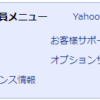



ディスカッション
コメント一覧
まだ、コメントがありません